Ce blog vise à expliquer ce qui est exactement Pro Mac Speedup . Ci-dessous, vous trouverez également une enquête approfondie Mac Speedup suppression de virus Pro.
Le programme, connu sous le nom Mac buts SpeedUp Pro de prétendre que votre Mac a des centaines de questions afin que vous payez pour sa version sous licence pour les optimiser, sans offrir aucune démonstration que si jamais. Les utilisateurs ont également signalé qu'ils ont couru le logiciel sur Mac en bonne santé et malgré cela il a également semblé détecter les problèmes sur les Mac en question. Les mauvaises nouvelles ici est que, au lieu d'être utile, le programme vise à vous faire taper votre carte de crédit afin d'acheter la version complète. Si votre Mac a Mac SpeedUp Pro PUP ajouté à ce, nous vous recommandons de lire attentivement cet article.
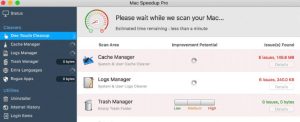
Menace Résumé
| Nom | Pro Mac Speedup |
| Type | Optimizer Hoax pour Mac OS |
| brève description | Sinistres il peut accélérer les performances de votre Mac en éliminant les erreurs et les fichiers indésirables, mais peut également afficher des canulars pour les détections vous obliger à acheter c'est des versions complètes. |
| Symptômes | Fonctionne automatiquement lorsque vous démarrez votre Mac et affiche des analyses automatiques. Peut souvent vous montrer des erreurs, même si vous avez fixé votre Mac. |
| Méthode de distribution | Via le site de Mac SpeedUp Pro ou via le logiciel Bundling. |
| Detection Tool |
Voir si votre système a été affecté par des logiciels malveillants
Télécharger
SpyHunter
|
Pro Mac Speedup – Mise à jour Novembre 2019
Certains utilisateurs de macOS se plaignent toujours d'avoir installé ce programme sans leur consentement. Les utilisateurs déclarent avoir une icône pour Mac SpeedUp Pro dans leurs rampes de lancement, ainsi que sur la barre des tâches. En conséquence d'avoir le PUP installé sur macOS, plusieurs fenêtres pop-up intrusives peuvent apparaître sur une base quotidienne. Pour supprimer le PUP associé à l'escroquerie pop-ups, l'analyse du système avec un programme anti-malware peut être nécessaire.
Pro Mac Speedup – Mise à jour Octobre 2019
A en juger par le nombre d'utilisateurs’ plaintes sur les forums de sécurité, le nombre de faux utilitaires d'optimisation du système tels que cette application n'a cessé d'augmenter. Voici d'autres programmes similaires à cette application que les utilisateurs doivent connaître:
Pro Mac Speedup – Comment ai-je Il? Qu'est-ce que Mac SpeedUp Pro?
La principale méthode par laquelle cette application est répliquée sur les ordinateurs des victimes a été signalée comme étant effectuée via plusieurs types de méthodes différents. La principale méthode de celles-ci est par l'intermédiaire d'un site Web, qui peut annoncer le Mac SpeedUp Pro logiciel comme un utilitaire utile pour Mac speedup. idée principale du programme est de vous convaincre que le programme peut être d'une grande utilité pour vous et vous pouvez bénéficier à long terme. Le site est souvent bien conçu et vise également à convaincre les utilisateurs que leur Mac pourrait être lent aussi bien, tout ce qui est fait pour obtenir l'utilisateur moyen de télécharger et lancer un balayage avec l'application.
Un autre moyen souvent utilisé pour la distribution de ce logiciel est de répliquer le programme en l'ajoutant aux installateurs d'autres applications tierces. Vous pouvez voir Mac SpeedUp Pro être installé quelque part dans le mode personnalisé ou la configuration avancée d'un programme que vous avez récemment ajouté à votre Mac, comme votre convertisseur de fichiers préféré, lecteur multimédia ou tout autre type de logiciel souvent utilisé téléchargé à partir de sites tiers. Si rencontré, l'étape d'installation présente Mac SpeedUp Pro comme une vitesse utile jusqu'à utilitaire pour Mac qui peut nettoyer les fichiers inutiles et libérer de l'espace sur votre Mac pour l'accélérer - un problème souvent rencontré avec certains Mac bas de gamme.
Pro Mac Speedup – Plus d'information
La Pro Mac Speedup est le type de logiciel qui devrait supposément améliorer les performances Mac informatique en détectant les problèmes du système actuel et vous offrir la chance de les fixer. Cependant, il est également classé comme un programme potentiellement indésirable.
Une fois installé, cette application commence à s'exécuter automatiquement chaque fois que vous démarrez votre Mac. En outre, la Pro Mac Speedup peut également commencer à lancer la recherche automatique du système et de détecter plusieurs différents types d'erreurs de système et peut également détecter les virus:
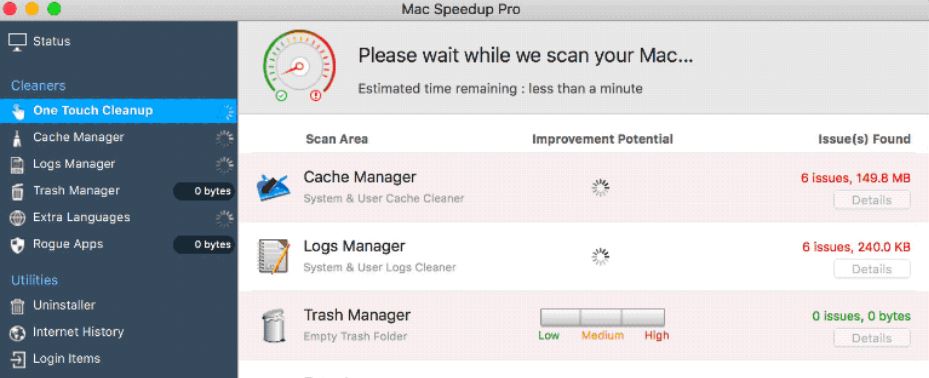
En outre, le programme promet les extras suivants aux utilisateurs:
- La détection et la visualisation des fichiers inutilisés et indésirables.
- Gestion des applications avec construit dans le gestionnaire d'applications.
- Gestion du temps de démarrage de démarrage.
- Suppression double et un grand type de fichiers.
- Jour et nuit support technique.
Le programme, cependant, peut induire en erreur les utilisateurs en détectant les erreurs sur leur Mac que certains croient, peut-être pas des erreurs du tout et cela se fait généralement pour convaincre les utilisateurs d'acheter la version sous licence de ce programme. Et au cours de cette, ils peuvent contenir des pratiques de politique de confidentialité suspectes qui pourraient permettre aux créateurs de Mac SpeedUp Pro pour obtenir votre carte de crédit et vous inscrire dans un système qui drainera l'argent de votre facture. Soyez donc très prudent quant à ce logiciel que vous ajoutez sur votre Mac et toujours faire un check-up sur un programme avant de l'installer.
Comment faire pour supprimer Mac SpeedUp Pro Virus Mac TOUCHÉS
Si vous Gunning pour la suppression de ce programme et vous trouvez qu'il est difficile, puisque cette application indésirable est persistante, vous pouvez supprimer cette application en suivant les étapes de suppression qui se trouvent sous cet article. Ils ont été créés dans le but principal pour vous aider à supprimer ce programme indésirable soit manuellement, soit automatiquement. Ceci est fait de sorte que si les étapes de suppression manuelle ne semblent pas avoir d'effet et Mac Pro Speedup reste sur votre Mac, vous pouvez toujours l'enlever des racines, à l'aide d'un scanner de virus avancé pour Mac. Ce programme vise à analyser automatiquement et détecter toutes les applications Mac qui pourraient être dangereux pour vous.
Étapes de préparation avant le retrait:
Avant de commencer à suivre les étapes ci-dessous, noter que vous devez d'abord faire les préparations suivantes:
- Sauvegardez vos fichiers au cas où le pire se produit.
- Assurez-vous d'avoir un appareil avec ces instructions sur standy.
- Armez-vous de patience.
- 1. Rechercher les logiciels malveillants sur Mac
- 2. Désinstaller les applications à risque
- 3. Nettoyez vos navigateurs
Étape 1: Rechercher et supprimer les fichiers Mac Speedup Pro de votre Mac
Lorsque vous faites face à des problèmes sur votre Mac en raison de scripts et de programmes indésirables tels que Mac SpeedUp Pro, la méthode recommandée pour éliminer la menace est à l'aide d'un programme anti-malware. SpyHunter pour Mac propose des fonctionnalités de sécurité avancées ainsi que d'autres modules qui amélioreront la sécurité de votre Mac et le protégeront à l'avenir.

Guide de suppression rapide et facile des logiciels malveillants Mac
Étape bonus: Comment rendre votre Mac plus rapide?
Les machines Mac maintiennent probablement le système d'exploitation le plus rapide du marché. Encore, Les Mac deviennent parfois lents et lents. Le guide vidéo ci-dessous examine tous les problèmes possibles qui peuvent rendre votre Mac plus lent que d'habitude ainsi que toutes les étapes qui peuvent vous aider à accélérer votre Mac.
Étape 2: Désinstaller Mac SpeedUp Pro et supprimer les fichiers et les objets connexes
1. Appuyez sur la ⇧ + ⌘ + U touches pour ouvrir les utilitaires. Une autre façon est de cliquer sur « Go » puis de cliquer sur « Utilitaires », comme l'image ci-dessous montre:

2. Trouvez Activity Monitor et double-cliquez dessus:

3. Dans le regard de moniteur d'activité pour tous les processus suspects, appartenant ou liés à Mac SpeedUp Pro:


4. Cliquez sur le "Aller" nouveau sur le bouton, mais cette fois, sélectionnez Applications. Une autre façon est avec les boutons ⇧+⌘+A.
5. Dans le menu Applications, chercher une application suspecte ou une application avec un nom, similaire ou identique à Mac SpeedUp Pro. Si vous trouvez, faites un clic droit sur l'application et sélectionnez "Déplacer vers la corbeille".

6. Sélectionner Comptes, après quoi, cliquez sur le Connexion Articles préférence. Votre Mac vous affichera une liste des éléments qui démarrent automatiquement lorsque vous vous connectez. Recherchez les applications suspectes identiques ou similaires à Mac SpeedUp Pro. Cochez l'application dont vous souhaitez empêcher l'exécution automatique, puis sélectionnez sur le Moins ("-") icône pour cacher.
7. Supprimez manuellement tous les fichiers restants qui pourraient être liés à cette menace en suivant les sous-étapes ci-dessous:
- Aller à Chercheur.
- Dans la barre de recherche tapez le nom de l'application que vous souhaitez supprimer.
- Au-dessus de la barre de recherche changer les deux menus déroulants à "Fichiers système" et "Sont inclus" de sorte que vous pouvez voir tous les fichiers associés à l'application que vous souhaitez supprimer. Gardez à l'esprit que certains des fichiers ne peuvent pas être liés à l'application de manière très attention quels fichiers vous supprimez.
- Si tous les fichiers sont liés, tenir la ⌘ + A boutons pour les sélectionner, puis les conduire à "Poubelle".
Si vous ne pouvez pas supprimer Mac SpeedUp Pro via Étape 1 au dessus:
Si vous ne trouvez pas les fichiers de virus et des objets dans vos applications ou d'autres endroits que nous avons indiqués ci-dessus, vous pouvez rechercher manuellement pour eux dans les bibliothèques de votre Mac. Mais avant de faire cela, s'il vous plaît lire l'avertissement ci-dessous:
1. Cliquer sur "Aller" puis "Aller au dossier" comme indiqué ci-dessous:

2. Tapez "/Bibliothèque / LauchAgents /" et cliquez sur Ok:

3. Supprimer tous les fichiers de virus qui ont la même ou le même nom que Mac SpeedUp Pro. Si vous croyez qu'il n'y a pas un tel fichier, ne pas supprimer quoi que ce soit.

Vous pouvez répéter la même procédure avec les autres répertoires suivants Bibliothèque:
→ ~ / Library / LaunchAgents
/Bibliothèque / LaunchDaemons
Pointe: ~ est-il sur le but, car elle conduit à plus LaunchAgents.
Étape 3: Retirez Mac SpeedUp Pro - extensions liées de Safari / Chrome / Firefox









Mac Speedup Pro-FAQ
Qu'est-ce que Mac Speedup Pro sur votre Mac?
La menace Mac Speedup Pro est probablement une application potentiellement indésirable. Il y a aussi une chance que cela soit lié à Malware Mac. Dans l'affirmative, ces applications ont tendance à ralentir considérablement votre Mac et à afficher des publicités. Ils peuvent également utiliser des cookies et d'autres trackers pour obtenir des informations de navigation à partir des navigateurs Web installés sur votre Mac..
Les Mac peuvent-ils contracter des virus?
Oui. Autant que tout autre appareil, Les ordinateurs Apple sont effectivement infectés par des logiciels malveillants. Les appareils Apple ne sont peut-être pas une cible fréquente les logiciels malveillants auteurs, mais soyez assuré que presque tous les appareils Apple peuvent être infectés par une menace.
Quels types de menaces Mac existe-t-il?
Selon la plupart des chercheurs en malwares et experts en cybersécurité, la types de menaces qui peuvent actuellement infecter votre Mac peuvent être des programmes antivirus malveillants, adware ou pirates de l'air (PUP), Les chevaux de Troie, ransomwares et malwares crypto-mineurs.
Que faire si j'ai un virus Mac, Like Mac Speedup Pro?
Ne panique pas! Vous pouvez facilement vous débarrasser de la plupart des menaces Mac en les isolant d'abord, puis en les supprimant. Une façon recommandée de procéder consiste à faire appel à un logiciel de suppression de logiciels malveillants qui peut s'occuper automatiquement de la suppression pour vous.
Il existe de nombreuses applications anti-malware Mac parmi lesquelles vous pouvez choisir. SpyHunter pour Mac est l'une des applications anti-malware Mac recommandées, qui peut scanner gratuitement et détecter les virus. Cela permet de gagner du temps pour la suppression manuelle que vous auriez autrement à faire.
How to Secure My Data from Mac Speedup Pro?
Avec quelques actions simples. Tout d'abord, il est impératif que vous suiviez ces étapes:
Étape 1: Trouvez un ordinateur sûr et connectez-le à un autre réseau, pas celui dans lequel votre Mac a été infecté.
Étape 2: Changer tous vos mots de passe, à partir de vos mots de passe e-mail.
Étape 3: Activer authentification à deux facteurs pour la protection de vos comptes importants.
Étape 4: Appelez votre banque au modifier les détails de votre carte de crédit (code secret, etc) si vous avez enregistré votre carte de crédit pour les achats en ligne ou avez effectué des activités en ligne avec votre carte.
Étape 5: Assurez-vous de appelez votre FAI (Fournisseur Internet ou opérateur) et demandez-leur de changer votre adresse IP.
Étape 6: Change ton Mot de passe WiFi.
Étape 7: (En option): Assurez-vous de rechercher les virus sur tous les appareils connectés à votre réseau et répétez ces étapes pour eux s'ils sont affectés.
Étape 8: Installer un anti-malware logiciel avec protection en temps réel sur chaque appareil que vous possédez.
Étape 9: Essayez de ne pas télécharger de logiciels à partir de sites dont vous ne savez rien et restez à l'écart sites Web à faible réputation en général.
Si vous suivez ces recommandations, votre réseau et vos appareils Apple deviendront beaucoup plus sûrs contre les menaces ou les logiciels invasifs et seront également exempts de virus et protégés à l'avenir.
Plus de conseils que vous pouvez trouver sur notre Section Virus MacOS, où vous pouvez également poser des questions et commenter les problèmes de votre Mac.
À propos de la recherche Mac Speedup Pro
Le contenu que nous publions sur SensorsTechForum.com, ce guide de suppression Mac Speedup Pro est inclus, est le résultat de recherches approfondies, le travail acharné et le dévouement de notre équipe pour vous aider à résoudre le problème spécifique de macOS.
Comment avons-nous mené la recherche sur Mac Speedup Pro?
Veuillez noter que notre recherche est basée sur une enquête indépendante. Nous sommes en contact avec des chercheurs indépendants en sécurité, grâce auquel nous recevons des mises à jour quotidiennes sur les dernières définitions de logiciels malveillants, y compris les différents types de menaces Mac, en particulier les logiciels publicitaires et les applications potentiellement indésirables (satisfait).
En outre, la recherche derrière la menace Mac Speedup Pro est soutenue par VirusTotal.
Pour mieux comprendre la menace posée par les logiciels malveillants Mac, veuillez vous référer aux articles suivants qui fournissent des détails bien informés.













